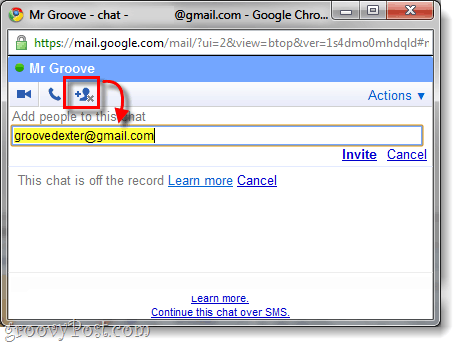Ehdollisen muotoilun käyttäminen Google Sheetsissa yleisiin tehtäviin
Tuottavuus Google Levyt Google Sankari / / October 09, 2020
Viimeksi päivitetty

Voit saada tietosi ponnahtamaan automaattisesti, kun luot laskentataulukoita asettamalla sääntöjä. Näin ehdollista muotoilua käytetään Google Sheetsissä.
Jos haluat alustaa automaattisesti osan a Google Sheets taulukkolaskenta, ehdollinen muotoilu saa työn valmiiksi. Kun olet määrittänyt ominaisuuden, voit saada tietosi ponnahtamaan nostamatta toista sormea.
Ehdollisen muotoilun mukava asia on, että sinulla on joustavuutta. Voit perustaa ehdot tekstiin, päivämääriin, numeroihin ja jopa tyhjiin soluihin. Ja valitset tarkan tavan muotoilla se näiden sääntöjen perusteella. Näin ehdollista muotoilua käytetään Google Sheets jokapäiväisiin tehtäviin.
Tyhjien solujen ehdollinen muotoilu
Laskentataulukossa seuraamiesi tietojen tyypistä riippuen tyhjiksi jätettyjen, mutta niiden ei pitäisi olla solujen tarkkailu voi olla varsin hyödyllistä. Ja tietysti on tapauksia, joissa päinvastainen voi olla hyödyllinen.
Hyvä esimerkki ehdollisen muotoilun käyttämisestä tyhjille soluille on arvosanan seuranta. Olitpa opettaja, joka seuraa testituloksia tai opiskelija, joka kirjaa omat arvosanasi, yhden puuttumisella voi olla haitallisia vaikutuksia.
Noudata näitä vaiheita, jos haluat käyttää ehdollisen muotoilun sääntöjä tyhjiksi jätettyihin soluihin.
- Kirjaudu Google Sheetsiin, avaa laskentataulukko ja valitse solut missä haluat käyttää muotoilua.
- Klikkaus Muoto valikosta ja valitse Ehdollinen muotoilu.
- Varmista oikeanpuoleisessa sivupalkissa, että Yksivärinen välilehti on valittu.
- Alla Käytä Range, näet vahvistettavien tai mukautettavien solujen alueen.
- Alla Muotoile säännöt, valitse Tyhjä Alusta solut, jos… avattava valikko.
- Alla Alustustyyli, valitse tyhjien solujen muoto. Koska solut ovat tyhjiä, tekstin muotoilu ei ole loogista. Joten solujen täyttövärin valitseminen toimii parhaiten. Klikkaus Oletus Valitse yhteinen väri tai käytä Täyttöväri painike mukautettua väriä varten.
- Klikkaus Tehty kun olet valmis.
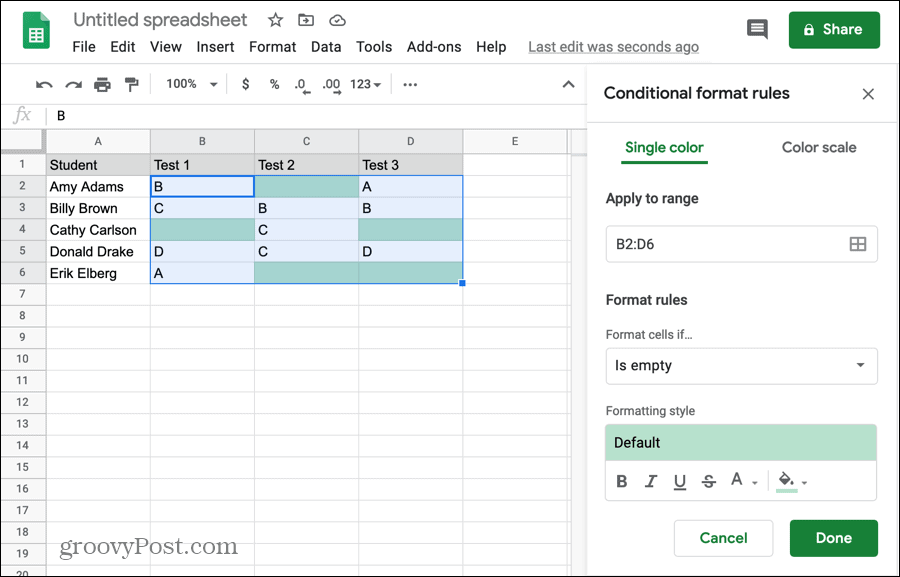
Anna sääntösi ja muotoile testi kirjoittamalla tiedot yhteen tyhjistä soluista. Sinun pitäisi nähdä täyteväri katoavan.
Voit tehdä myös päinvastoin, jos sinulla on laskentataulukko pitäisi sisältää tyhjiä soluja ja haluat sen sijaan löytää ne, jotka ovat täynnä tietoja. Seuraa samoja vaiheita, mutta valitse Ei ole tyhjä avattavasta Muotoile solut, jos… -valikosta.
Ehdollinen muotoilu tekstille
Toinen käytännöllinen ehdollinen muotoilusääntö Google Sheetsissä on tekstiä varten. Ja sinulla on kourallinen vaihtoehtoja. Voit muotoilla tekstiä, joka sisältää tai ei sisällä, alkaa tai päättyy tai on täsmälleen sama kuin sääntöön antamasi arvo.
Esimerkki, johon saatat liittyä, on teksti, joka ei sisällä sähköpostiosoitteiden @ (at) -symbolia. Saatat saada tiedonsiirron, jolla on asiakkaan tai asiakkaan sähköpostiosoitteita. Ennen kuin määrität postin yhdistämisen, sinun on poistettava virheelliset osoitteet. ne eivät sisällä @ (at) -symbolia.
- Noudata edellä olevia vaiheita 1–4 solujen valitsemiseksi ja työkalun avaamiseksi.
- Alla Muotoile säännöt, valitse avattavasta ruudusta Teksti ei sisällä.
- Kirjoita suoraan alla olevaan kenttään Arvo tai kaava. Esimerkiksi syötämme @.
- Alla Alustustyyli, valitse solujen muoto. Tällä kertaa voit käyttää haluamaasi muotoilutyyliä, koska solut sisältävät tietoja. Voit esimerkiksi värittää solun tai siinä olevan tekstin, tehdä tekstistä lihavoitua, kursivoitua tai alleviivattua tai lyödä sen läpi.
- Klikkaus Tehty kun olet valmis.
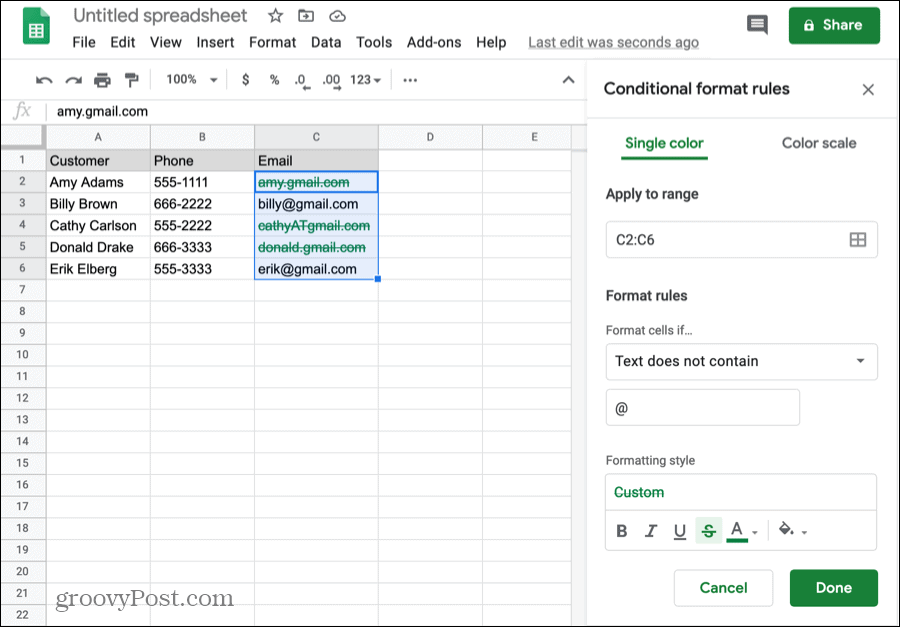
Tekstisääntöjen käyttö ehdolliseen muotoiluun antaa sinulle paljon vaihtoehtoja. Valitse vain avattavasta Muotoile solut, jos… -sovelluksesi tiettyyn laskentataulukkoon.
Ehdollinen muotoilu päivämäärille
Yksi yleinen tieto monissa laskentataulukoissa on päivämäärä. Ja siksi tämä ehdollinen muotoilusääntö on suosittu. Alusta teksti automaattisesti tarkan päivämäärän perusteella, yksi toisensa jälkeen tai yksi toisensa jälkeen.
Tämän säännön loistava käyttö on kotibudjetointi ja / tai laskujen seuranta. Jos pidät kuukausibudjettisi laskentataulukkoa laskujen eräpäivillä, näet nopeasti ne, jotka olet tulossa. Tässä käytetään Päivämäärä on jälkeen -ehtoa.
- Noudata samoja yllä olevia vaiheita 1–4.
- Alla Muotoile säännöt, valitse avattavasta ruudusta Päivämäärä on jälkeen.
- Valitse suoraan alla olevasta avattavasta ruudusta Huomenna (tai tänään).
- Alla Alustustyyli, valitse solujen muoto.
- Klikkaus Tehty kun olet valmis.
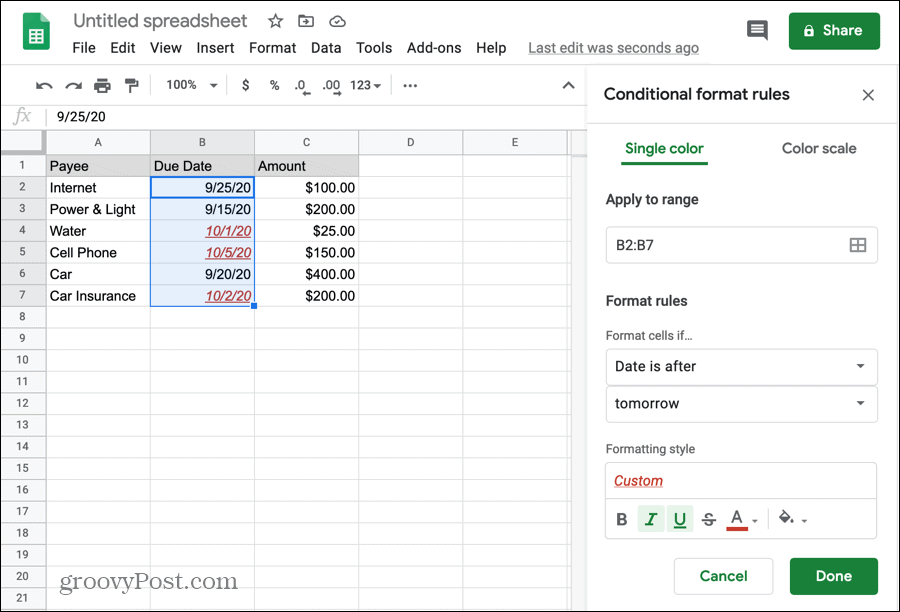
Joka kerta, kun avaat tämän laskentataulukon, laskut, joiden eräpäivä on huomisen jälkeen (tai tänään, jos haluat), hyppää heti ulos, jotta voit valmistella tai maksaa ne.
Voit tarkastella muita käytettävissä olevia päivämääräsääntöjä eri tilanteissa. Ja tutustu opetusohjelmaamme luo kalenteri Google Sheetsiin toiseen päivämäärään liittyvään ominaisuuteen.
Numeroiden ehdollinen muotoilu
Jos laskentataulukossa on jotain yleisempää kuin päivämäärä, se on numero. Olipa kyseessä vakioluku, valuutta, prosenttiosuus tai desimaali, löydät sen todennäköisesti laskentataulukosta.
Yksi asia, jota monet ihmiset käyttävät laskentataulukoita näinä päivinä, on painonseuranta. Ehkä teetkin ja kirjaat painosi joka päivä tai viikko. Ja jos on, sinulla on todennäköisesti tavoite painolle tai alueelle, johon haluat pysyä. Tai ehkä seuraat kalorien saantiasi ja haluat pitää silmällä näitä lukuja.
Yksinkertaisuuden vuoksi käytämme muotoilua näyttämään painon punnissa tietyn luvun yli.
- Noudata samoja yllä olevia vaiheita 1–4.
- Alla Muotoile säännöt, valitse avattavasta ruudusta Suurempi kuin.
- Kirjoita suoraan alla olevaan kenttään Arvo tai kaava. Anna tässä esimerkissä tavoitepaino.
- Alla Alustustyyli, valitse solujen muoto.
- Klikkaus Tehty kun olet valmis.
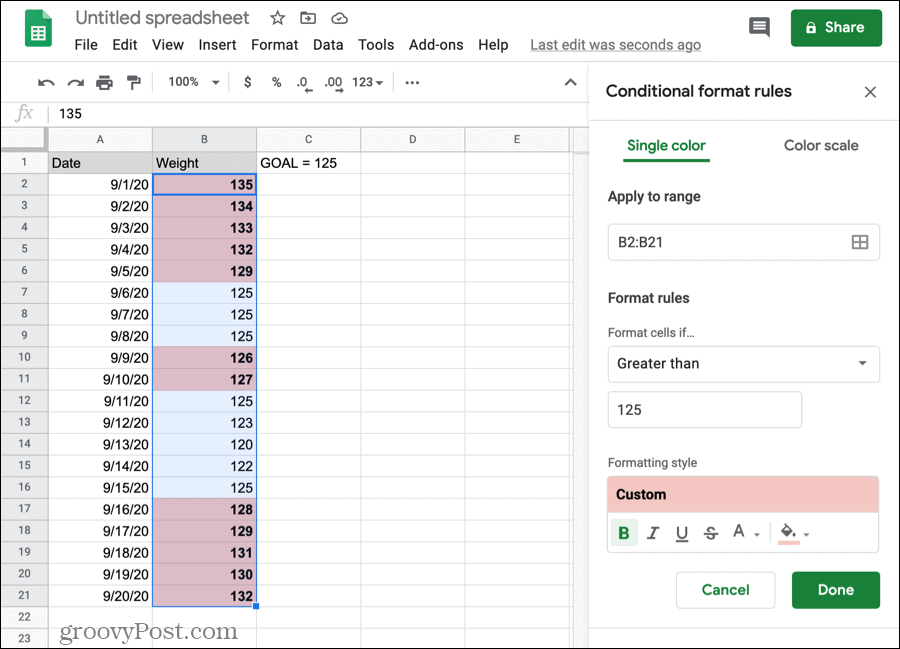
Ja pidä mielessä muut ehdollisen muotoilun numerosäännöt: suurempi tai yhtä suuri, pienempi tai pienempi tai yhtä suuri, on yhtä suuri tai ei yhtä suuri ja on välillä tai ei välillä.
Löydä tietosi yhdellä silmäyksellä Google Sheetsissä
Google Sheetsin ehdollisen muotoilun avulla voit nopeasti ja helposti löytää tarvitsemasi tiedot yhdellä silmäyksellä. Sinun ei tarvitse etsiä, lajitella tai suodattaa taulukkoasi nähdäksesi tärkeät tiedot. Ehdollinen muotoilu Excelissä voi tuntua hieman vankemmalta, mutta Google Sheetsin vaihtoehdot saattavat olla juuri tarvitsemasi.
Ja jos haluat apua tämän viimeisen säännön suhteen, jonka näet avattavasta Muotoilusäännöt-valikosta Mukautettu kaava on, tutustu esimerkkikäyttöön korostamalla kaksoiskappaleita Google Sheetsissa.
Mikä on henkilökohtainen pääoma? Vuoden 2019 katsaus, mukaan lukien kuinka käytämme sitä rahan hallintaan
Olitpa aloittamassa ensin sijoittamisesta tai kokenut kauppias, Personal Capitalilla on jokaiselle jotakin. Tässä on katsaus ...